查询呼叫历史
座席可以查看呼叫历史记录并查看通话详情。
前提条件
- 联系租间管理员进入页面,将参数“CHATRECORDFLAG”设置成“开启”或者“机器人级别控制”。
- 如果参数“CHATRECORDFLAG”设置成“机器人级别控制”,在新建智能机器人或普通IVR时,需要将开启呼叫历史记录特性参数。
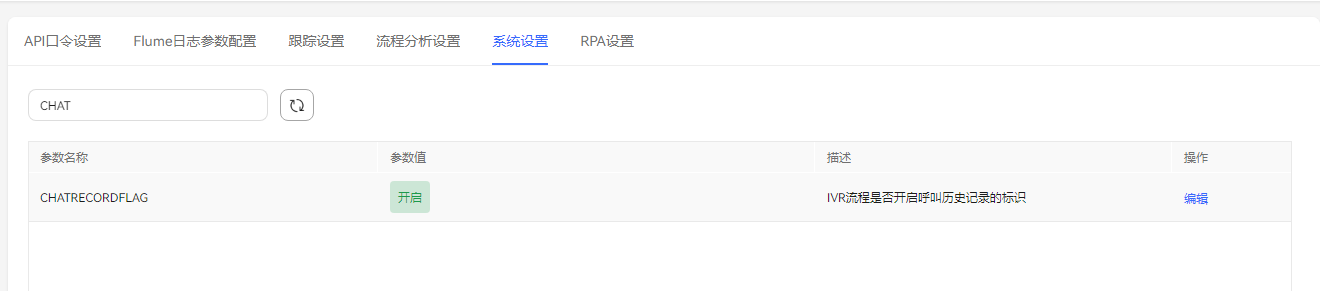
操作步骤
- 座席选择,进入流程配置管理页面。
- 选择,选择“呼叫历史”页签。
- 设置查询条件,“时间区间” 必选, “主叫号码” 和 “机器人接入码”为可选查询参数 。
- 单击“搜索”。查询所有记录。
- 单击“通话详情”,查看单个通话记录详情。

- 通过以下两种方法可查看智能机器人呼叫历史通话详情,
方法一:请联系租间管理员进入页面将参数“FLOWRECORDFLAG”设置成“开启”
方法二:将参数“FLOWRECORDFLAG”设置成“机器人级别控制”,然后新建智能机器人时,特性参数配置中开启流程通话录音。
- 通过以下两种方法可查看普通IVR呼叫历史通话详情,
方法一:请联系租间管理员进入页面将参数“CCIVRRECORDFLAG”设置成“开启”
方法二:将参数“CCIVRRECORDFLAG”设置成“机器人级别控制”,然后新建IVR流程时,特性参数配置中开启流程通话录音。
- 租间管理员在系统设置中将智能IVR录音参数“FLOWRECORDFLAG”设置成开启后,用户挂机后通话记录详情中可能出现sys_err,不影响正常业务。
- 通过以下两种方法可查看智能机器人呼叫历史通话详情,






